تکامل مهارتها¶
در برنامه **ارزیابیها**ی Odoo، امکان مشاهده مهارتهای کارکنان با پیشرفت آنها در طول زمان در گزارش تکامل مهارتها، که به عنوان گزارش مهارتهای ارزیابی نیز شناخته میشود، وجود دارد.
مدیران میتوانند از این ابزار برای مشاهده افرادی که به اهداف مهارتی تعیینشده در ارزیابیهای خود دست یافتهاند، کسانی که مهلتهای مهارتی خود را رعایت کردهاند، کسانی که بالاترین عملکرد را در زمینه توسعه مهارت دارند و موارد دیگر استفاده کنند.
گزارش تکامل مهارتها همچنین امکان جستجوی کارکنان با مهارتهای خاص در سطوح مشخص را فراهم میکند، که میتواند در شرایطی که مهارتهای خاص مورد نیاز است، مفید باشد.
گزارش تکامل مهارتها¶
برای دسترسی به گزارش تحول مهارتها، به مسیر زیر بروید: .
با انجام این کار، صفحه گزارش مهارتهای ارزیابی نمایش داده میشود. تمامی مهارتها بر اساس ماه ایجادشان، سپس بر اساس کارمند و در نهایت بر اساس نوع مهارت گروهبندی شدهاند.
مهم
گزارش مهارتهای ارزیابی تنها مهارتهای کارکنانی را نمایش میدهد که حداقل یک ارزیابی تکمیلشده داشته باشند. مهارتهای کارکنانی که ارزیابیهای آنها هنوز پیشنویس یا در انتظار است، شامل نمیشود.
هنگامی که یک کارمند اولین ارزیابی خود را تکمیل میکند، تمام مهارتهای او در گزارش ظاهر میشوند. پس از اینکه ارزیابیهای بعدی به عنوان انجام شده علامتگذاری شوند، هرگونه تغییر در مهارتها نسبت به ارزیابی قبلی در گزارش نمایش داده میشود.
هرگونه تغییر در سطح مهارتها از ارزیابیهای جاری که نهایی نشدهاند، در این گزارش گنجانده نمیشود.
برای مشاهده جزئیات خاص انواع مهارتهای یک کارمند، کارمند را باز کنید، سپس انواع مهارتها را به صورت جداگانه باز کنید. هر نوع مهارت اطلاعات زیر را نمایش میدهد:
کارمند: نام کارمند.
نوع مهارت: دستهبندی که مهارت تحت آن قرار میگیرد.
مهارت: مهارت خاص و فردی.
سطح فعلی: سطح فعلی که کارمند برای مهارت به دست آورده است.
پیشرفت قبلی: درصد قبلی از مهارت کسبشده برای این توانایی.
پیشرفت فعلی: درصد فعلی مهارت کسبشده برای این توانایی.
توجیه: هر یادداشتی که در مورد مهارت وارد شده باشد و پیشرفت را توضیح دهد.
رنگ متن مهارت نشاندهنده هرگونه تغییر از ارزیابی قبلی است. سطح مهارتهایی که از ارزیابی قبلی افزایش یافتهاند، به رنگ سبز نمایش داده میشوند، بهعنوان بهبود. سطح مهارتهایی که تغییری نکردهاند، به رنگ سیاه نمایش داده میشوند، بهعنوان بدون تغییر. مهارتهایی که کاهش یافتهاند، به رنگ قرمز نمایش داده میشوند، بهعنوان پسرفت.
این گزارش میتواند با تنظیم فیلترها و گروهبندیها در نوار جستجوی بالا، برای یافتن اطلاعات خاص تغییر داده شود.
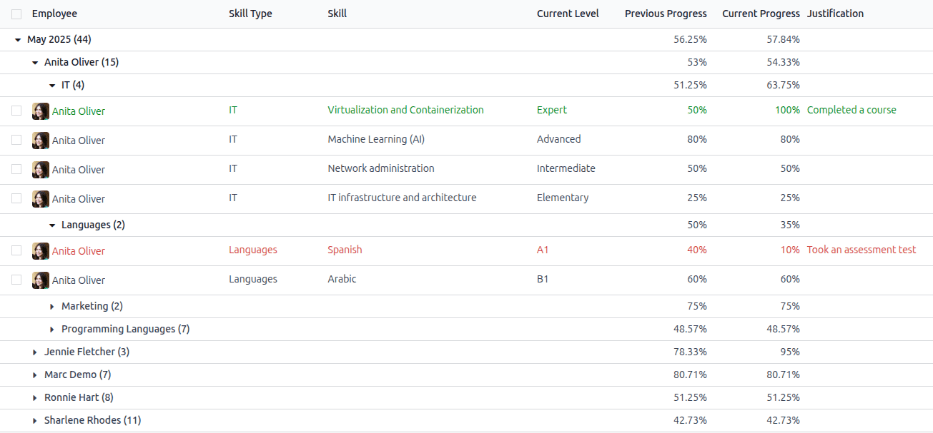
مورد استفاده: شناسایی کارکنان با مهارتهای خاص¶
از آنجا که گزارش مهارتهای ارزیابی تمام مهارتها را بر اساس ماه و سپس کارمند سازماندهی میکند، ممکن است پیدا کردن کارمندانی با یک مهارت خاص در یک سطح مشخص دشوار باشد. برای یافتن این کارمندان، باید از یک فیلتر سفارشی استفاده شود.
در این مثال، گزارش بهگونهای تغییر داده شده است که کارکنانی را نشان دهد که دارای سطح تخصصی در دانش جاوااسکریپت هستند. برای مشاهده فقط این کارکنان، ابتدا تمام فیلترهای فعال در نوار جستجو را حذف کنید.
سپس روی آیکون (باز کردن پنل جستجو) در نوار جستجو کلیک کنید، سپس زیر ستون فیلترها روی افزودن فیلتر سفارشی کلیک کنید تا پنجره پاپآپ افزودن فیلتر سفارشی باز شود.
با استفاده از منوی کشویی در فیلد اول، گزینه مهارت را انتخاب کنید. سپس فیلد دوم را به همان صورت (است در) نگه دارید و از منوی کشویی سوم در فیلد سوم گزینه جاوااسکریپت را انتخاب کنید.
سپس روی قانون جدید کلیک کنید و یک خط دیگر ظاهر میشود. در این خط دوم، سطح فعلی را برای فیلد کشویی اول انتخاب کنید، فیلد دوم را به همان صورت (در است) باقی بگذارید، سپس متخصص را برای فیلد کشویی سوم انتخاب کنید.
پس از افزودن قانون دوم، به متنی که در بالای پنجره پاپآپ نمایش داده میشود بروید: مطابقت با هر از قوانین زیر. منوی کشویی هر را کلیک کرده و آن را به همه تغییر دهید.
در نهایت، روی دکمه افزودن کلیک کنید.
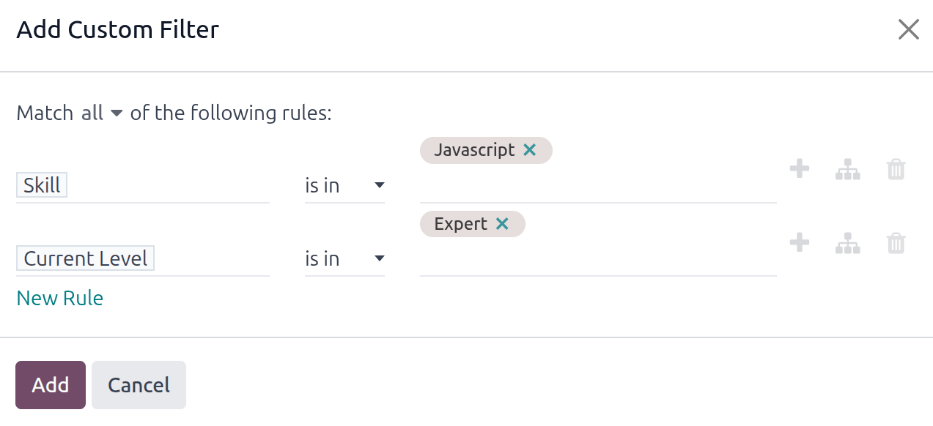
اکنون، تنها کارمندانی که سطح کارشناس را برای مهارت جاوااسکریپت دارند، نمایش داده میشوند. در این مثال، تنها مارک دمو این معیارها را دارا است.

مورد استفاده: ارزیابی بیشترین بهبود¶
روش دیگر برای اصلاح گزارش مهارتهای ارزیابی این است که کارمندی را شناسایی کنید که بیشترین میزان بهبود مهارتها را در یک بازه زمانی مشخص داشته است.
برای مشاهده این اطلاعات، ابتدا فیلتر پیشفرض را در نوار جستجو حذف کنید. سپس روی آیکون (باز کردن پنل جستجو) در نوار جستجو کلیک کنید، سپس در ستون فیلترها روی بهبود کلیک کنید. فعال کردن این فیلتر تنها مهارتهایی را نمایش میدهد که بهبود یافتهاند.
امکان مشاهده مهارتهایی که در طول یک دوره زمانی، مانند یک فصل یا ماه خاص، بهبود یافتهاند وجود دارد. با باز بودن منوی کشویی نوار جستجو، روی گزینه افزودن فیلتر سفارشی در پایین ستون فیلترها کلیک کنید، و یک پنجره پاپآپ افزودن فیلتر سفارشی ظاهر میشود.
برای اولین فیلد کشویی، گزینه تاریخ ایجاد را انتخاب کنید، سپس برای فیلد کشویی دوم گزینه بین است را انتخاب کنید. پس از انتخاب بین است، یک فیلد دوم بعد از آخرین فیلد ظاهر میشود. با استفاده از انتخابکننده تقویم، بازه زمانی مورد نظر را برای اعمال فیلتر انتخاب کنید. پس از اینکه تمام فیلدها به درستی تنظیم شدند، روی افزودن کلیک کنید.
فیلتر سفارشی تمام مهارتهایی که بهبود یافتهاند را بهصورت سازماندهیشده بر اساس کارمند، در نمای لیست پیشفرض نمایش میدهد.
Example
برای تعیین کارمندی که بیشترین مهارتهای بهبود یافته را در سهماهه دوم داشته است، فیلتر پیشفرض را در نوار جستجوی گزارش مهارتهای ارزیابی حذف کنید. سپس فیلتر بهبود را فعال کنید و در ادامه روی افزودن فیلتر سفارشی در پایین ستون فیلترها کلیک کنید.
در پنجره بازشوی افزودن فیلتر سفارشی که ظاهر میشود، برای فیلد کشویی اول گزینه تاریخ ایجاد را انتخاب کنید، سپس برای فیلد کشویی دوم گزینه بین است را انتخاب کنید. پس از انتخاب بین است، دو فیلد تاریخ ظاهر میشوند.
با استفاده از انتخابگر تقویم، تاریخ اول را به 04/01/2025 و تاریخ دوم را به 06/30/2025 تنظیم کنید، سپس روی افزودن کلیک کنید.
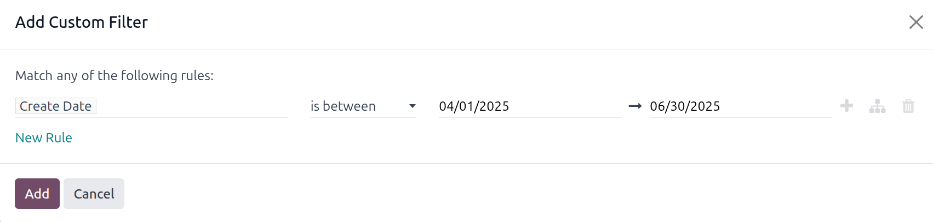
برای مشاهده تعداد کارکنان و مهارتها بهصورت دقیقتر، روی آیکون (Pivot) در گوشه بالا سمت راست کلیک کنید تا دادهها را در یک جدول محوری مشاهده کنید. این جدول محوری کارکنان را در ردیفها نمایش میدهد و تنها ستون قابل مشاهده تعداد کل مهارتهای بهبود یافته را نشان میدهد.
برای گسترش ستونها جهت مشاهده اینکه کدام نوع مهارتها بیشترین بهبود کلی را داشتهاند، روی مجموع در بالای ستون تعداد کلیک کنید، سپس روی افزودن گروه سفارشی کلیک کنید، و سپس از منوی کشویی ظاهر شده روی مهارت کلیک کنید. این اقدام تمام مهارتهای بهبود یافته را گسترش میدهد و آنها را بر اساس مهارتهای فردی سازماندهی میکند.
Example
در این مثال، آدری پیترسون در سهماهه سوم بیشترین پیشرفت را داشته است و پنج مهارت بهبود یافته است.
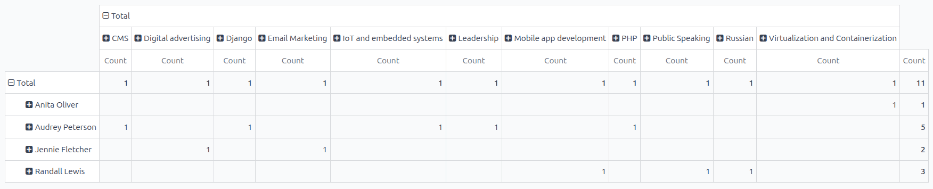
همچنین ببینید